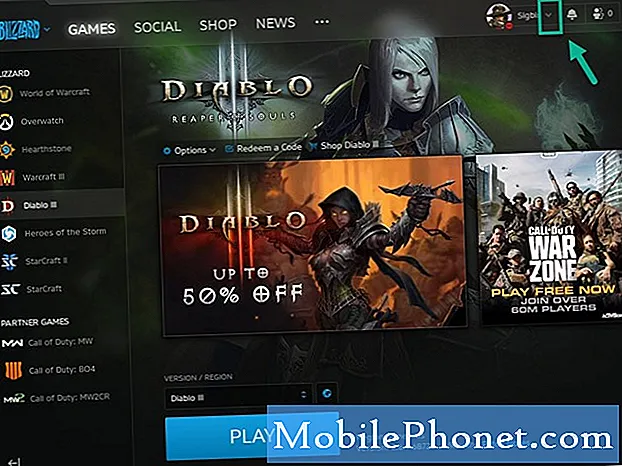เนื้อหา
คุณมีปัญหาในการชาร์จไร้สายกับ Galaxy Note9 หรือไม่? เรียนรู้วิธีจัดการด้านล่าง
การชาร์จแบบไร้สายของ Galaxy Note9 หยุดทำงาน
ผู้ใช้ Galaxy จำนวนไม่น้อยใช้การชาร์จแบบไร้สายเป็นจำนวนมาก แต่ถ้าคุณเป็นคนหนึ่งที่พบว่ามันขาดไม่ได้คุณควรพิจารณาหาวิธีแก้ไขหากอุปกรณ์ของคุณไม่ชาร์จแบบไร้สาย ด้านล่างนี้คือขั้นตอนการแก้ไขปัญหาที่คุณสามารถปฏิบัติตามในสถานการณ์นี้
บังคับให้รีบูต
หากต้องการตรวจสอบว่าปัญหาเกิดจากข้อบกพร่องชั่วคราวหรือไม่คุณสามารถลองจำลองผลกระทบของ "แบตเตอรี่ดึง" การทำโซลูชันนี้มักจะได้ผลดีในการแก้ไขข้อบกพร่องเล็กน้อยที่พัฒนาขึ้นหลังจากปล่อยให้อุปกรณ์ทำงานไประยะหนึ่ง หากคุณยังไม่ได้ลองทำตามขั้นตอนด้านล่างเกี่ยวกับวิธีการ:
- กดปุ่ม Power + Volume Down ค้างไว้ประมาณ 10 วินาทีหรือจนกว่าอุปกรณ์จะหมดรอบ รอสักครู่เพื่อให้หน้าจอ Maintenance Boot Mode ปรากฏขึ้น
- จากหน้าจอ Maintenance Boot Mode เลือก Normal Boot คุณสามารถใช้ปุ่มปรับระดับเสียงเพื่อเลือกตัวเลือกที่มีและปุ่มซ้ายล่าง (ด้านล่างปุ่มปรับระดับเสียง) เพื่อเลือก รอ 90 วินาทีเพื่อให้การรีเซ็ตเสร็จสมบูรณ์
ตรวจสอบว่าอุปกรณ์เสริมการชาร์จใช้งานได้
หากไม่มีอะไรเกิดขึ้นหลังจากรีบูตอุปกรณ์ขั้นตอนต่อไปคือตรวจสอบให้แน่ใจว่าไม่ใช่ปัญหาของอุปกรณ์เสริม คุณสามารถทำได้โดยใช้ที่ชาร์จไร้สายอื่นที่ใช้งานได้ ถ้าเป็นไปได้ให้ใช้ที่ชาร์จอย่างเป็นทางการของ Samsung หรือของบุคคลที่สามที่ได้รับการรับรองจาก Samsung สำหรับ Note9 เครื่องชาร์จไร้สายบางรุ่นเท่านั้นที่เข้ากันได้กับ Note9 ของคุณ หากคุณไม่สามารถซื้อที่ชาร์จไร้สายใหม่หรือหาซื้อมาใช้ได้ลองไปที่ร้านค้าปลีกในพื้นที่ของคุณหรือร้าน Samsung เมื่อเข้าไปที่นั่นลองดูว่าคุณสามารถ "ยืม" แท่นชาร์จไร้สายของพวกเขาได้หรือไม่ หาก Note9 ของคุณชาร์จได้ดีนั่นหมายความว่าคุณมีปัญหาเกี่ยวกับอุปกรณ์เสริม มิฉะนั้นให้ดำเนินการแก้ไขปัญหาที่เหลือด้านล่างต่อไป
เช็ดพาร์ทิชันแคช
Android ใช้ชุดไฟล์ชั่วคราวที่เรียกว่าแคชเพื่อโหลดแอปอย่างรวดเร็ว ในบางสถานการณ์แคชนี้อาจล้าสมัยเสียหายหรือมีข้อบกพร่อง เพื่อให้แน่ใจว่าไม่มีปัญหาใด ๆ จากแคชของระบบคุณสามารถลองล้างพาร์ติชันแคช การดำเนินการนี้จะลบแคชของระบบปัจจุบันเพื่อบังคับให้อุปกรณ์สร้างขึ้นใหม่ นี่คือวิธีการ:
- ปิดอุปกรณ์
- กดปุ่มเพิ่มระดับเสียงและปุ่ม Bixby ค้างไว้จากนั้นกดปุ่มเปิด / ปิดค้างไว้
- เมื่อโลโก้ Android สีเขียวปรากฏขึ้นให้ปล่อยปุ่มทั้งหมด ("การติดตั้งการอัปเดตระบบ" จะปรากฏขึ้นประมาณ 30-60 วินาทีก่อนที่จะแสดงตัวเลือกเมนูการกู้คืนระบบ Android)
- กดปุ่มลดระดับเสียงหลาย ๆ ครั้งเพื่อไฮไลต์ "ล้างพาร์ทิชันแคช"
- กดปุ่ม Power เพื่อเลือก
- กดปุ่มลดระดับเสียงจนกว่า "ใช่" จะถูกไฮไลต์แล้วกดปุ่มเปิด / ปิด
- เมื่อการล้างพาร์ติชันแคชเสร็จสมบูรณ์ระบบจะไฮไลต์“ รีบูตระบบทันที”
- กดปุ่มเปิด / ปิดเพื่อรีสตาร์ทอุปกรณ์
ติดตั้งการอัปเดต
ปัญหาบางอย่างของ Android สามารถแก้ไขได้โดยการเขียนรหัสใหม่ที่เกี่ยวข้องเท่านั้น เพื่อให้แน่ใจว่าคุณลดโอกาสที่จะเกิดปัญหาจากการพัฒนาหรือเพื่อแก้ไขปัญหาที่ทราบคุณต้องการติดตั้งการอัปเดตระบบเมื่อพร้อมใช้งาน
ตรวจสอบแอปที่ไม่ดี
แอพบางตัวอาจมีปัญหาและนำไปสู่ข้อบกพร่อง หากต้องการตรวจสอบว่าคุณได้ติดตั้งแอปบั๊กหรือไม่คุณสามารถรีสตาร์ท Note9 ของคุณไปที่เซฟโหมดและสังเกตได้ ขั้นตอนในการเรียกใช้อุปกรณ์ของคุณไปที่เซฟโหมดมีดังนี้
- ปิดอุปกรณ์
- กดปุ่มเปิด / ปิดค้างไว้ผ่านหน้าจอชื่อรุ่น
- เมื่อ“ SAMSUNG” ปรากฏบนหน้าจอให้ปล่อยปุ่มเปิด / ปิด
- ทันทีหลังจากปล่อยปุ่มเปิด / ปิดให้กดปุ่มลดระดับเสียงค้างไว้
- กดปุ่มลดระดับเสียงค้างไว้ต่อไปจนกว่าอุปกรณ์จะรีสตาร์ทเสร็จ
- เซฟโหมดจะแสดงที่มุมล่างซ้ายของหน้าจอ
- ปล่อยปุ่มลดระดับเสียงเมื่อคุณเห็น Safe Mode
ขณะอยู่ในเซฟโหมดบุคคลที่สามหรือแอปพลิเคชันที่ดาวน์โหลดทั้งหมดจะถูกระงับ คุณจะไม่สามารถใช้งานได้เนื่องจากไม่สามารถใช้งานได้ ดังนั้นหาก Galaxy Note9 ของคุณชาร์จได้ดีโดยใช้แท่นชาร์จนั่นหมายความว่าหนึ่งในแอพนั้นเป็นตัวการ ในการระบุว่าแอปใดของคุณทำให้เกิดปัญหาคุณควรบูตโทรศัพท์กลับไปที่เซฟโหมดและทำตามขั้นตอนเหล่านี้:
- บูตไปที่เซฟโหมด
- ตรวจสอบปัญหา
- เมื่อคุณยืนยันแล้วว่ามีการตำหนิแอปของบุคคลที่สามคุณสามารถเริ่มถอนการติดตั้งทีละแอปได้ เราขอแนะนำให้คุณเริ่มต้นด้วยรายการล่าสุดที่คุณเพิ่มเข้ามา
- หลังจากคุณถอนการติดตั้งแอพให้รีสตาร์ทโทรศัพท์เข้าสู่โหมดปกติและตรวจสอบปัญหา
- หาก Note9 ของคุณยังคงมีปัญหาให้ทำซ้ำขั้นตอนที่ 1-4
รีเซ็ตการตั้งค่าแอพ
การรีเซ็ตการตั้งค่าแอพมักจะถูกมองข้ามในบทความการแก้ปัญหาของ Android หลาย ๆ บทความ แต่เมื่อพูดถึงปัญหาเช่นเดียวกับคุณอาจช่วยได้มาก เป็นไปได้ว่าอาจตั้งค่าแอปเริ่มต้นอย่างใดอย่างหนึ่งหรือบางแอปไม่ถูกต้องทำให้เกิดข้อผิดพลาดนี้ขึ้น เนื่องจากไม่มีทางทราบได้ว่าการคาดเดานี้เป็นจริงสิ่งที่คุณต้องทำคือเพียงตรวจสอบให้แน่ใจว่าแอปเริ่มต้นทั้งหมดเปิดอยู่ วิธีดำเนินการมีดังนี้
- เปิดแอปการตั้งค่า
- แตะแอพ
- แตะที่การตั้งค่าเพิ่มเติมที่ด้านขวาบน (ไอคอนสามจุด)
- เลือกรีเซ็ตการตั้งค่าแอพ
- รีสตาร์ท Note9 ของคุณและตรวจสอบปัญหา
รีเซ็ตการตั้งค่าทั้งหมด
ขั้นตอนนี้แยกจากขั้นตอนก่อนหน้าเนื่องจากครอบคลุมการตั้งค่าทั้งหมดของอุปกรณ์ Android ของคุณไม่ใช่เฉพาะแอพ โดยทำตามขั้นตอนด้านล่าง:
- จากหน้าจอหลักให้ปัดขึ้นบนจุดว่างเพื่อเปิดถาดแอพ
- แตะการจัดการทั่วไป> รีเซ็ตการตั้งค่า
- แตะรีเซ็ตการตั้งค่า
- หากคุณตั้งค่า PIN ให้ป้อน
- แตะรีเซ็ตการตั้งค่า เมื่อเสร็จสิ้นหน้าต่างยืนยันจะปรากฏขึ้น
ปรับเทียบแบตเตอรี่
บางครั้ง Android อาจสูญเสียการติดตามระดับแบตเตอรี่จริง หากสิ่งนี้เกิดขึ้นอุปกรณ์อาจปิดก่อนกำหนดหรืออาจมีปัญหาในการชาร์จ ในการปรับเทียบระบบปฏิบัติการใหม่เพื่อให้อ่านค่าระดับแบตเตอรี่ได้อย่างแม่นยำให้ทำดังต่อไปนี้:
- ระบายแบตเตอรี่ให้หมด ซึ่งหมายถึงการใช้อุปกรณ์ของคุณจนกว่าจะปิดเครื่องเองและระดับแบตเตอรี่จะอ่าน 0%
- ชาร์จโทรศัพท์จนกว่าจะถึง 100% อย่าลืมใช้อุปกรณ์ชาร์จของแท้สำหรับอุปกรณ์ของคุณและปล่อยให้ชาร์จจนหมด อย่าถอดปลั๊กอุปกรณ์ของคุณเป็นเวลาอย่างน้อยสองชั่วโมงและอย่าใช้ขณะชาร์จ
- หลังจากเวลาผ่านไปให้ถอดปลั๊กอุปกรณ์ของคุณ
- รีสตาร์ทอุปกรณ์
- ใช้โทรศัพท์ของคุณจนกว่าพลังงานจะหมดอีกครั้ง
- ทำซ้ำขั้นตอนที่ 1-5
รีเซ็ตเป็นค่าเริ่มต้นจากโรงงาน
การล้างข้อมูลซอฟต์แวร์ของโทรศัพท์และคืนการตั้งค่าทั้งหมดกลับเป็นค่าเริ่มต้นเป็นการแก้ไขปัญหาที่สำคัญในสถานการณ์นี้ หากสาเหตุของปัญหาเกี่ยวข้องกับซอฟต์แวร์การรีเซ็ตเป็นค่าเริ่มต้นจากโรงงานน่าจะช่วยได้มากที่สุด อย่าลืมสำรองข้อมูลในโทรศัพท์ของคุณก่อนที่จะทำการรีเซ็ต
ในการรีเซ็ต Note9 ของคุณเป็นค่าเริ่มต้นจากโรงงาน:
- ปิดอุปกรณ์
- กดปุ่มเพิ่มระดับเสียงและปุ่ม Bixby ค้างไว้จากนั้นกดปุ่มเปิด / ปิดค้างไว้
- เมื่อโลโก้ Android สีเขียวปรากฏขึ้นให้ปล่อยปุ่มทั้งหมด ("การติดตั้งการอัปเดตระบบ" จะปรากฏขึ้นประมาณ 30-60 วินาทีก่อนที่จะแสดงตัวเลือกเมนูการกู้คืนระบบ Android)
- กดปุ่มลดระดับเสียงหลาย ๆ ครั้งเพื่อไฮไลต์ "ล้างข้อมูล / รีเซ็ตเป็นค่าเริ่มต้น"
- กดปุ่ม Power เพื่อเลือก
- กดปุ่มลดระดับเสียงจนกว่า "ใช่ - ลบข้อมูลผู้ใช้ทั้งหมด" จะถูกไฮไลต์
- กดปุ่ม Power เพื่อเลือกและเริ่มการรีเซ็ตต้นแบบ
- เมื่อการรีเซ็ตต้นแบบเสร็จสมบูรณ์ระบบจะไฮไลต์ "รีบูตระบบทันที"
- กดปุ่มเปิด / ปิดเพื่อรีสตาร์ทอุปกรณ์
- ปล่อยให้โทรศัพท์ทำงานเป็นเวลา 24 ชั่วโมงโดยไม่ต้องเพิ่มแอพใด ๆ
ติดต่อ Samsung
ไม่ควรเปลี่ยนแปลงอะไรหลังจากทำทุกอย่างแล้วฮาร์ดแวร์ที่ไม่ดีจะต้องถูกตำหนิ อาจมีปัญหากับระบบจัดการพลังงานของโทรศัพท์หรือกับเมนบอร์ดโดยทั่วไป จำเป็นต้องมีการตรวจร่างกายอย่างละเอียดเพื่อระบุปัญหา อย่าลืมให้ Samsung ทำการซ่อมแซมเพื่อให้แน่ใจว่าคุณได้รับการรับประกันการแก้ไข
วิธีแก้ปัญหา: ชาร์จด้วยสายเคเบิล
ในระหว่างนี้ให้ใช้การชาร์จแบบมีสายต่อไปเพื่อเติมแบตเตอรี่ หรือคุณสามารถเพิกเฉยต่อความสามารถไร้สายที่ใช้งานไม่ได้ของอุปกรณ์ของคุณ แทบจะไม่เหมาะอย่างยิ่งหากคุณพึ่งพาการชาร์จแบบไร้สายเป็นส่วนใหญ่ แต่ถ้าคุณเป็นคนประเภทที่ถนัดกับการชาร์จแบบมีสายการเพิกเฉยต่อสิ่งนี้ก็เป็นตัวเลือกที่ไม่เหมาะ หากคุณต้องการแก้ไขแบบถาวรคุณต้องให้ Samsung ซ่อมหรือเปลี่ยนโทรศัพท์ให้คุณ